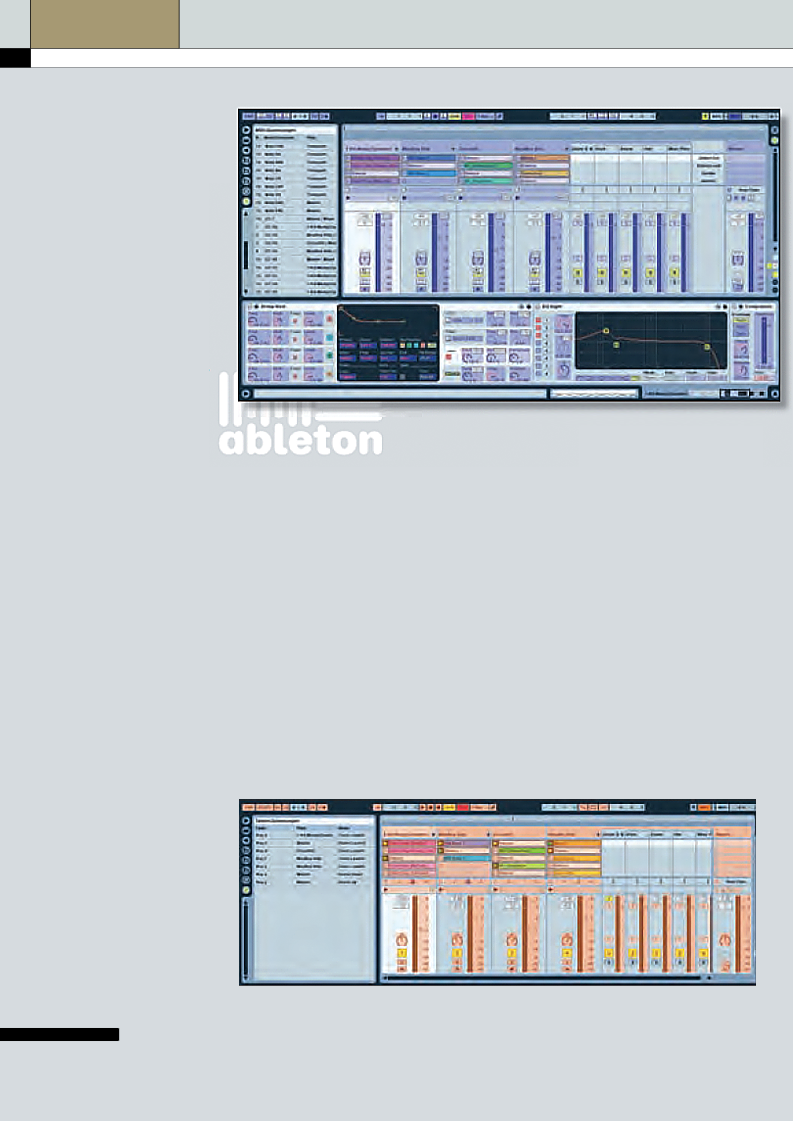
PRAXIS
ABLETON LIVE ZONE
Ableton
Live
Zone
>MIDI-Fernsteuerung
>Nativ unterstützte
Bedienoberflächen
>Manuelle Parameter-
Zuweisung
>Fernsteuerung per
Computertastatur
erzlich Willkommen zur
Ableton Live Zone! Wus-
sten Sie, dass sich Live
durch bis zu sechs MIDI-
Controller
gleichzeitig
steuern
lässt? Bis auf wenige Ausnahmen
können die Bedienelemente durch
externe
MIDI-Bedienoberflächen
oder die Laptop/Rechner-Tastatur
kontrolliert werden. Angefangen
bei den Slots der Session-Ansicht,
den Tastern, Schaltern und Reglern
der Software-Oberfläche bis hin
zum Crossfader. Und auch die Pa-
rameter der Software-Instrumente
und Effekte sind durch unter-
schiedlichste
Hardware-Oberflä-
chen zu bedienen. Dabei liegen die
Vorteile einer Fernsteuerung per
MIDI gegenüber dem Arbeiten mit
der Maus in der intuitiven Handha-
bung. Es ist und bleibt unnatürlich,
Musik mit dem Mauszeiger zu ma-
chen und Parameter-Werte über
die Tastatur einzutippen. Hierbei
liegt der Fokus zu sehr im Visuellen
und nicht beim Entscheidenden,
nämlich dem, was wir hören.
Geeignete MIDI-Geräte gibt es in
allen Preisregionen und in den un-
terschiedlichsten
Ausrichtungen.
Bereits günstige Controller-Boxen
wie das UC-33e von M-Audio eig-
nen sich für Anwendungen wie die
Steuerung von Effekten oder das
Mixen von Tracks. Spezielle DJ-
Controller wie der Faderfox LC2
bieten zusätzlich einen Crossfader,
während DAW-Controller im Stile
102
KEYS 02/2009
© PPVMEDIEN 2009
des Mackie Control eine Maus-
freie Musikproduktion ermöglichen.
Zum Einspielen von Drums bieten
sich Controller mit anschlag- und
druckdynamischen Pads wie aus
der MPD-Serie von Akai an.
Nativ unterstützte Controller
Live unterstützt von Haus aus be-
reits über 40 verschiedene Con-
troller-Modelle und die Anzahl an
nativ unterstützten Bedienober-
flächen wächst stetig mit jedem
weiteren Update. Eine Liste der
direkt unterstützten Geräte finden
Sie in den Voreinstellungen auf der
MIDI/Sync-Seite im Auswahl-Menü
zu den Hardware-Oberflächen. Hier
können auch mehrere Bedienober-
flächen parallel mit Live synchroni-
siert werden. Wählen Sie dazu die
entsprechenden Modelle aus der
Liste aus, sowie ihre MIDI-Ports für
die Kommunikation in den Spalten
für Ein- und Ausgang. Anhand die-
ser wenigen Einstellungen sind die
Controller einsatzbereit. Bei unter-
stützten Bedienoberflächen erfolgt
die Einbindung des Controllers
mittels einer automatischen Zu-
weisung. Lives Funktionen werden
unter Berücksichtigung der Con-
troller-Ausstattung anhand einer
standardisierten Methode zugewie-
sen. Diese beinhaltet so genannte
Mappings für die Steuerung von
Geräten, des Mixer-Bereichs, des
Transport-Felds oder einer Reihe an
Pads innerhalb des Drum Racks.
Um die standardisierten Mappings
den
persönlichen
Bedürfnissen
und einer spezifischen Controller-
Oberfläche anpassen zu können,
ist es möglich, die automatische
Der MIDI-Zuweisungs-Modus von
Live ermöglicht eine intuitive Bedienung
aller blau hinterlegten Elemente
durch externe MIDI-Controller
Zuweisung durch eine manuelle zu
ergänzen. Hierzu dient der Fern-
steuerungsschalter der MIDI-Port-
Liste im unteren Bereich der MIDI/
Sync-Seite, wo die vorhandenen
MIDI-Ein- und Ausgangsports auf-
gelistet werden. Um Parameter und
Funktionen manuell zuzuweisen,
muss der Fernsteuerungsschalter
des Eingangs-Ports Ihres Control-
lers aktiv sein. Falls Ihre Hardware-
Bedienoberfläche über motorisierte
Fader oder eine LED-Statusanzei-
ge verfügt, sollte auch der Schal-
ter für den Ausgangs-Port aktiviert
werden, um Rückmeldungen von
der Software an die Hardware zu
ermöglichen. Um sicher zu gehen,
dass eine Kommunikation erfolgt,
kann der Datenaustausch über
Lives MIDI-Anzeigen kontrolliert
werden. Diese finden Sie rechts
Auch die Computertastatur kann per Tasten-Zuweisung für die Navigation durch die Session-Ansicht genutzt werden
H
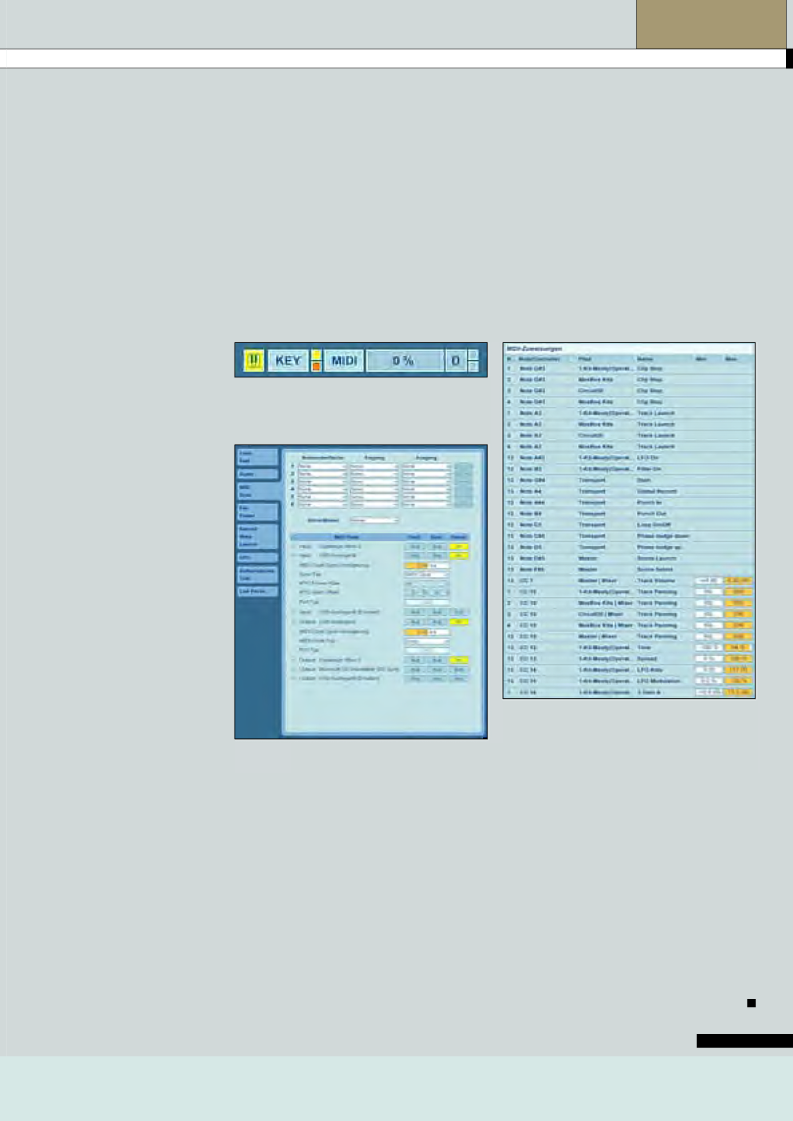
© PPVMEDIEN 2009
Werte des Steuerungsbereichs an-
gezeigt. Per rechtem Mausklick
lässt sich der Bereich über das
Kontextmenü auch umkehren. Aus
dem Zuweisungs-Browser geht
hervor, dass Live zwischen drei Ar-
ten von Zuweisungen unterschei-
det: Note-On- und Note-Off-Be-
fehle eignen sich klassischerweise
zum Umschalten von Tastern oder
Wahlschaltern, während absolute
Werte in einem Bereich von 0 bis
127 beispielsweise zur Steuerung
eines
Lautstärkereglers
dienen.
Relative Wert-Erhöhungen/Ernied-
starten, erscheint im MIDI-Zuwei-
sungs-Modus unterhalb der Clips
ein Bereich mit verknüpfbaren
Elementen. Wird das Zahlenfeld
innerhalb der Master-Spur einem
Drehregler zugewiesen, dient die-
ser zur Auswahl einer Szene. Al-
ternativ können auch die Pfeile
jeweils einem Taster zugeordnet
werden, um die selektierte Szene
auf und ab zu bewegen. Um Clips
einer selektierten Szene individuell
zu starten, müssen die Play-Sym-
bole der Spuren einem Taster zu-
gewiesen werden. Gleiches gilt für
Die MIDI-Empfangsanzeige leuchtet, wenn Parameter
über externe Bedienelemente gesteuert werden,
während die Sendeanzeige darunter signalisiert,
dass Daten an die Hardware übermittelt werden
Für die manuelle Parameter-Zuweisung
muss der Fernsteuerungsschalter aktiv sein
oben auf der Höhe des Transport-
Feldes. Die MIDI-Empfangsanzeige
zwischen KEY- und MIDI-Schalter
zeigt eine Parameter-Steuerung
durch externe Regler und Taster an.
Sobald Sie Bedienelemente Ihres
Controllers benutzen, sollte sie gelb
aufleuchten.
MIDI-Informationen,
die von Live an die Hardware-Be-
dienoberfläche gesendet werden,
signalisiert die orange leuchtende
Sendeanzeige darunter.
Modi der Parameterzuweisung
Eine manuelle Zuweisung von Pa-
rametern und Funktionen erfolgt im
MIDI-Zuweisungs-Modus, der über
einen Klick auf den MIDI-Schalter
aktiviert wird. Sämtliche Elemente,
die ferngesteuert werden können
sind hier blau hinterlegt. Die Zuwei-
sung selbst erfolgt sehr anwender-
freundlich nach folgendem Prinzip:
Selektieren Sie den Parameter, den
Sie fernsteuern möchten mit der
Maus und bewegen Sie anschlie-
ßend den entsprechenden Regler
Ihres MIDI-Controllers. Die hiermit
erfolgte Zuweisung wird sofort im
Zuweisungs-Browser dokumentiert
und aufgelistet. Sobald Sie den
MIDI-Zuweisungs-Modus
durch
einen erneuten Klick auf den MIDI-
Schalter wieder verlassen haben,
ist der Controller einsatzbereit. Mit
diesem Verfahren können Sie auto-
matische Zuweisungen unterstütz-
ter Bedienoberflächen um eigene
Parameter-Belegungen
ergänzen
oder MIDI-Controller, die noch nicht
nativ von Live unterstützt werden,
für die Fernsteuerung einrichten.
Entscheidend ist nur, dass Sie zu-
vor den Fernsteuerungsschalter für
Ihr Gerät in der MIDI-Port-Liste ak-
tiviert haben.
Bei nativ unterstützten Hardware-
Oberflächen aus dem Bedien-
oberflächen-Menü besteht jeder-
zeit die Möglichkeit, zwischen
manuell erfolgter und automa-
tischer Zuweisung umzuschalten.
Wenn die Fernsteuerungsschalter
aktiv sind, ist die manuelle Con-
troller-Belegung ebenso aktiviert.
Sind sie deaktiviert, erfolgt die
Steuerung durch die automatische
Zuweisung.
Manuelle Parameterzuweisung
Der Zuweisungs-Browser dient der
Darstellung und Bearbeitung von
manuell erzeugten Zuweisungen.
Für jede Zuweisung werden der
MIDI-Kanal, Note oder Control-
ler, der Pfad des Parameters, sein
Name und die Minimum/Maximum-
rigungen hingegen vermeiden Wer-
tesprünge, die durch absolute Wer-
te hervorgerufen werden können,
wenn die Einstellungen zwischen
Software
und
Hardware
nicht
übereinstimmen. Im Gegensatz zu
Note-On/Off-Befehlen
verfügen
absolute und relative Werte über
einen definierbaren Minimum/Ma-
ximum-Wert.
Eine Besonderheit ist die Fern-
steuerung der Navigation in der
Session-Ansicht. Um über einen
externen MIDI-Controller durch
die Szenen eines Live-Sets zu
blättern und selektierte Szenen zu
das Wiedergabefeld in der Master-
Spur zum Starten der ausgewähl-
ten Szene.
Rechnertastatur als Controller
Wenn kein MIDI-Controller zur
Hand ist, kann die Laptop- oder
Desktop-Tastatur als Controller-
Ersatz fungieren. Die Fernsteue-
rungsmöglichkeiten einer Tastatur
sind zwar begrenzt, gegenüber
der Bedienung per Mauszeiger
dennoch von Vorteil. Die Naviga-
tion durch die Session-Ansicht ist
so konstruiert, dass sie sich auch
mit einer Tastatur bedienen lässt,
K
103
PRAXIS
VON MAIKE PAESSENS
indem zum Blättern durch die
Szenen die Pfeil-Taster verwendet
werden.
Vergleichbar mit dem MIDI-Zuwei-
sungs-Modus steht ein Tasten-
Zuweisungs-Modus bereit. Da die
Tastatur auch zum Spielen von
MIDI-Instrumenten eingesetzt wer-
den kann, eine gleichzeitige Ver-
wendung als Bedienoberfläche al-
lerdings nicht möglich ist, muss die
Keyboard-Funktion gegebenenfalls
deaktiviert werden. Das Aktivieren
und Deaktivieren der Rechnertasta-
tur als MIDI-Keyboard erfolgt über
Um manuell erzeugte MIDI-
Belegungen im Überblick
zu behalten und editieren
zu können, werden diese im
Zuweisungs-Browser gelistet
den Keyboard-Schalter im Bereich
der MIDI-Anzeigen rechts oben auf
dem Bildschirm. Daneben befindet
sich ein KEY-Schalter, um in den
Tasten-Zuweisungs-Modus zu ge-
langen. Das Prinzip der Zuweisung
erfolgt nach dem beschriebenen
Schema: Selektieren Sie ein oran-
ge hinterlegtes Bedienelement und
drücken Sie eine Taste der Rech-
nertastatur, um diese dem selek-
tierten Bedienelement zuzuweisen.
Auch hier wird die Tastenbelegung
im Zuweisungs-Browser gelistet.
Viel Spaß beim Einrichten Ihrer per-
sönlichen Arbeitsoberfläche!
www.keys.de